Работа с тонером на HP LaserJet 1200

Частички тонера
• Очистить принтер изнутри.
• Проверить тип и качество материала для печати.
• Попробовать установить новый.
• Выбрать пункт Оптимизировать для... на вкладке Бумага драйвера принтера и указать используемый материал для печати. Настройку также можно выполнить в окне настройки свойств устройства.
• Включить шнур питания принтера непосредственно в розетку электросети, а не через удлинитель (пилот).
Дефекты, повторяющиеся по вертикали
• Причиной может быть повреждение. Если дефекты повторяются в одном и том же месте страницы, следует установить новый.
• Причиной может быть загрязнение внутренних узлов принтера тонером. Дефекты, появляющиеся на оборотной стороне страницы, скорее всего, исчезнут сами собой после распечатки нескольких страниц.
• Выбрать пункт Оптимизировать для... на вкладке Бумага драйвера принтера и указать используемый материал для печати. Настройку также можно выполнить в окне настройки свойств устройства.
Искажение формы символов
• Причиной искажения формы символов и неполной заливки их контуров может быть слишком гладкая поверхность бумаги или иного материала для печати. Попробовать заменить материал для печати.
• Деформация и волнистые контуры символов могут указывать на то, что принтер нуждается в техническом обслуживании. Распечатать страницу конфигурации. Если символы деформированы, следует обратиться в аттестованный торговый центр или к представителю фирмы.
Перекос изображения на странице
• Проверить правильность укладки листов в лоток, убедиться, что направляющие не слишком плотно прижимают листы и установлены без чрезмерного зазора.
• Причиной перекоса может быть загрузка слишком толстой стопки в подающий лоток.
• Проверить тип и качество материала для печати.

Скручивание или волнистая поверхность
• Проверить тип и качество материала для печати. Причиной скручивания листов может быть как высокая температура, так и повышенная влажность.
• Бумага слишком долго находилась в лотке без движения. Перевернуть стопку в лотке. Кроме того, можно попробовать повернуть листы в лотке на 180°.
• Открыть крышку для протяжки бумаги напрямую и попробовать распечатать документ в режиме протяжки напрямую.
Дефект может быть вызван слишком высокой температурой нагревательного элемента. Проверить параметры в разделе Оптимизировать для... на вкладке Бумага драйвера и убедиться в правильности выбора материала для печати.

Складки или морщины
• Проверить правильность укладки бумаги в лоток.
• Проверить тип и качество материала для печати.
• Открыть крышку для протяжки бумаги напрямую и попробовать распечатать документ в режиме протяжки напрямую.
• Перевернуть стопку в лотке. Кроме того, можно попробовать повернуть листы в лотке на 180°.
Следы тонера вокруг контуров
• Присутствие большого числа частичек тонера вокруг наружного контура буквы свидетельствует о том, что тонер недостаточно хорошо зафиксирован на поверхности бумаги. (Небольшое количество частичек тонера является нормальным явлением при печати на лазерных принтерах.) Попробовать другой тип бумаги.
• Перевернуть стопку в лотке.
• Использовать только материалы, предназначенные для печати на лазерных принтерах.
Чистка принтера
В ходе печати внутри принтера скапливаются частицы бумаги, тонера и пыли. Со временем их скопление в принтере может привести к таким дефектам печати, как кляксы и подтеки тонера. Чистка бумагопротяжного магазина позволяет предупредить появление подобных дефектов.
• Чистка в зоне вашего принтера
• Чистка пути прохождения бумаги

Чистка
Перед чисткой принтер следует выключить, отключить от электросети и дать ему охладиться.
1 Открыть крышку и извлечь.
Во избежание повреждений не следует держать на свету. При необходимости его можно укрыть светонепроницаемым материалом. При работе с принтером не следует прикасаться к валику для переноса тонера (с черной пористой поверхностью). Прикосновение к валику может вывести принтер из строя.
2 При помощи куска сухой безворсистой ткани очистить бумагопротяжный механизм и отсек с картриджами.
3 Установить на место и закрыть крышку.
4 Подключить к принтеру шнур питания.

Чистка пути прохождения бумаги
Путь прохождения бумаги рекомендуется очищать в случае появления на распечатках следов или точек тонера. Для очистки бумагопротяжного механизма от пыли и тонера используется диапозитивная пленка. Использовать для этой цели бумагу Bond или грубую бумагу запрещается.
1 Уложить лист диапозитивной пленки в лоток первоочередной подачи.
2 Убедиться, что принтер находится в состоянии «Готов».
3 Нажать кнопку Продолжить и удерживать ее в нажатом положении 10 секунд. При этом лист диапозитивной пленки медленно подается в бумагопротяжный механизм. Выбросить использованный лист диапозитивной пленки.
После нажатие кнопки Продолжить на 10 секунд все три индикатора на панели принтера продолжают мигать до окончания процесса чистки.
При отсутствии диапозитивной пленки для чистки можно использовать бумагу, но в этом случае для качественной очистки механизма процесс следует повторить 2-3 раза.
Устранение заторов бумаги в принтере
Иногда во время печати в принтере возникают заторы бумаги. Некоторые из причин заторов перечислены ниже.
• Неправильная укладка или излишек бумаги в подающих лотках.
• Использование материалов, не отвечающих требованиям.
При загрузке листов в лоток следует удалить из него остатки предыдущей закладки и выровнять стопку укладываемой бумаги. Соблюдение этого правила предупреждает протяжку через принтер нескольких листов одновременно и снижает вероятность образования заторов в принтере.
В случае затора на экран компьютера выводится соответствующее сообщение об ошибке, а также зажигается индикатор ошибок на панели принтера.
Типичные места образования заторов

Вблизи питающих лотков Если застрявший лист бумаги не полностью вышел из подающего лотка, его можно попытаться осторожно удалить из механизма принтера, не порвав при этом бумагу - Если для удаления застрявшего листа требуются значительные усилия, см. указания в разделе Удаление застрявшей в механизме страницы.
На выходе из принтера Если застрявший лист бумаги не полностью вышел в подающий лоток, его можно попытаться осторожно удалить из механизма принтера, не порвав при этом бумагу- Если для удаления застрявшего листа требуются значительные усилия, см. указания в разделе Удаление застрявшей в механизме страницы.
После устранения затора в принтере может скопиться немного рассыпанного тонера. Обычно следы тонера исчезают после распечатки нескольких страниц.
Пятна тонера

Затор бумаги может привести к загрязнению страниц частицами просыпавшегося тонера. Попавший на одежду тонер следует смывать холодной водой. Горячая вода может привести к закреплению пятен тонера на ткани.
1 Открыть крышку для протяжки бумаги напрямую.
2 Отвести фиксаторы (зеленого цвета) вниз. Если возможно, полностью удалить бумагу, не извлекая его из принтера, а затем продолжить.
Во избежание повреждений не следует держать на свету.
3 Извлечь и отложить ее в сторону.
4 Взявшись обеими руками за выступающие края (или середину) листов осторожно вытащить застрявшую бумагу из принтера.
5 После удаления застрявшей бумаги установить на место, закрыть крышку для протяжки бумаги напрямую.
При закрытии крышки для протяжки бумаги напрямую подпружиненные фиксаторы защелкиваются автоматически.
В некоторых случаях после устранения затора принтер бывает нужно выключить и включить снова.
При загрузке листов в лоток следует удалить из него остатки предыдущей закладки и выровнять стопку укладываемой бумаги.
Замена подающего ролика

Систематические ошибки при подаче бумаги в принтер (принтер не протягивает бумагу из лотка или, наоборот, протягивает по несколько листов одновременно) могут указывать на необходимость замены или очистки подающего ролика.
Продолжение работы с роликом, требующим замены, может стать причиной выхода принтера из строя.
1 Отсоединить шнур питания принтера и дать принтеру охладиться.
2 Открыть крышку и вынуть.
3 Найти подающий ролик.
4 Освободить фиксаторы (белого цвета) с обеих сторон ролика и повернуть ролик вперед.
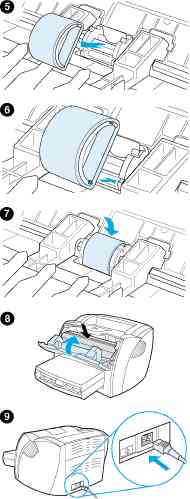
5 Осторожно потянуть подающий ролик в направлении вверх и наружу.
6 Установить новый (или очищенный) ролик в гнездо для ролика.
Круглые и квадратные штифты на обеих сторонах ролика гарантируют правильность его установке.
7 Повернуть верхнюю часть нового ролика от себя до установки ролика на место с обеих сторон.
8 Установить на место и закрыть крышку.
9 Вставить шнур питания в розетку и включить принтер.
Чистка подающего ролика
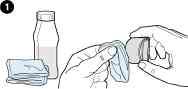


Чистка подающего ролика (вместо его замены) выполняется в порядке, описанном ниже.
Удалить подающий ролик согласно указаниям в пп. 1 - 5 раздела Замена подающего ролика.
1 Смочить кусок безворсистой ткани спиртом и очистить ролик.
Спирт является горючим веществом. Спирт и смоченную им ткань следует держать на безопасном расстоянии от источников огня. Перед тем, как закрывать крышку принтера и включать его в сеть, следует дождаться полного высыхания смоченных спиртом поверхностей.
2 Смочить кусок безворсистой ткани спиртом и удалить загрязнения с поверхностей ролика.
3 Перед установкой ролика в принтер его следует полностью высушить.
Замена подающей пластины принтера
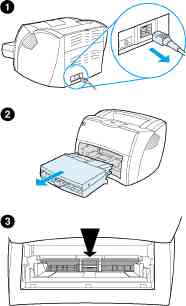
Перед заменой подающей пластины следует очистить подающий ролик.
Замена подающей пластины принтера может потребоваться в том случае, если принтер захватывает из лотка по несколько листов одновременно. Постоянные ошибки при подаче бумаги могут свидетельствовать об износе подающей пластины.
1 Отсоединить шнур питания от принтера и дать принтеру охладиться.
2 Удалить подающие лотки.
3 Найти подающую пластину (синего цвета).
4 Чтобы отделить пластину от подпружиненного держателя, следует вставить в щель под пластиной шлицевую отвертку и повернуть ее до освобождения пластины.


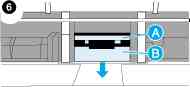

5 Просунув одну руку в отверстие, отвести подпружиненный держатель вниз, а другой рукой потянуть пластину вверх.
6 Одной рукой установить новую пластину в гнездо для подающей пластины (А). Просунув другую руку через вырез для подающего лотка, отвести подпружиненный держатель вниз (Б).
Установка пластины в правильное положение облегчается тем, что установочные выступы на ней отличаются размерами (правый больше).
7 Плотно установить пластину на место.
Убедиться, что подающая пластина установлена плотно и без зазора между пластиной и подпружиненным держателем. Если пластина установлена неровно или с одной стороны имеется зазор, следует удалить пластину, убедиться, что больший выступ обращен вправо, а затем заново плотно установить пластину на место.
8 Установить на место подающий ролик и подающие лотки. Вставить шнур питания в розетку и включить принтер.
<<<назад
далее>>>
при использовании материалов ссылка на сайт компании awella.ru обязательна
Помогла информация на сайте ? Оставьте отзыв о работе нашей компании ! Это можно сделать в яндекс браузере и это простимулирует работников нашей компании (ответственные получат бонусы), которые собирали ее для вас! Спасибо !
|